Como alterar a senha do BitLocker no Windows 10?
Miscelânea / / August 05, 2021
BitLocker, como o nome sugere, é um módulo de criptografia embutido no sistema operacional Windows para proibir o acesso de usuários não autorizados a unidades de armazenamento removíveis e não removíveis. Ou, nomeadamente, partições. O BitLocker é usado para criar um ambiente seguro no campo da computação, onde ameaças e ataques cibernéticos são comuns. O BitLocker é considerado um dos mecanismos de proteção de unidade mais seguros integrados a qualquer sistema Windows.
Embora seja importante mencionar que o BitLocker Drive Encryption está disponível apenas no Windows 10 Versões Professional e Enterprise, portanto, as pessoas que usam o Windows 10 home não poderão usar este característica. Depois de saber o que é BitLocker, você está pronto para passar para a próxima seção, onde discutiremos a alteração de senhas no BitLocker.
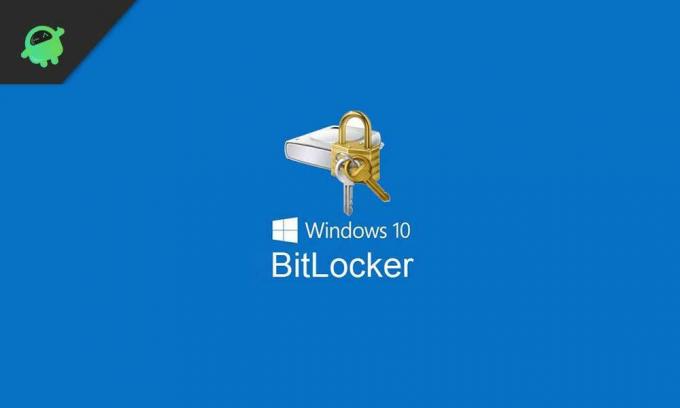
Índice
-
1 Como alterar a senha do BitLocker no Windows 10?
- 1.1 Método 1
- 1.2 Método 2
- 1.3 Método 3
- 2 Sobre a criptografia de unidade BitLocker
Como alterar a senha do BitLocker no Windows 10?
Se você ativou a segurança de criptografia do BitLocker em uma de suas unidades removíveis em não removíveis, pode querer alterar a senha em algum momento. Para proteger a senha de pessoas não autorizadas. Isso ocorre porque, se a senha for comprometida, o BitLocker não terá utilidade.
Para continuar, discutiremos a alteração da senha do BitLocker Encryption em três metodologias fáceis. Então vamos começar.
Método 1
Neste método, você aprenderá a alterar a senha no Explorador de janelas em si. Esta é provavelmente a maneira mais fácil de alterar a senha do BitLocker. Se você ativou um. Portanto, para continuar, siga as etapas abaixo.
Etapa 1: clique duas vezes em Este PC e vá para a unidade para a qual você habilitou o BitLocker.
Etapa 2: Clique com o botão direito do mouse na unidade e clique em “Alterar Senha do BitLocker” no menu suspenso.
Etapa 3: Em seguida, na caixa de diálogo Alterar senha, digite a senha antiga, seguida por uma nova senha e, em seguida, confirme a nova senha.
Etapa 4: Depois disso, clique em Alterar senha na parte inferior.
Sua senha será alterada e uma mensagem será exibida na parte inferior, informando que “Senha alterada com sucesso”.
Nota: Se o drive que você está alterando a senha, indica um ícone de cadeado de cor dourada. Em seguida, você precisa desbloquear manualmente a unidade para alterar sua senha.
Método 2
Este método envolverá a alteração da senha do BitLocker no painel de controle. Às vezes, a opção do Windows Explorer não funciona conforme o esperado devido a outras opções de segurança disponíveis. Nesse caso, temos que usar isso em nome. Então, para fazer isso, siga as etapas abaixo.
Etapa 1: Clique no botão Windows e toque nas configurações acima do botão de desligamento. O menu de configurações abre
Etapa 2: digite “BitLocker” na caixa de pesquisa e clique na opção “Criptografia de unidade de disco BitLocker”.
Etapa 3: haverá duas seções, unidades do sistema operacional e unidades de dados fixas. Selecione de acordo com sua escolha.
Passo 4: Após a seleção, você encontrará a opção “Alterar Senha” ao lado do drive selecionado.
Etapa 5: Em seguida, na caixa de diálogo Alterar senha, insira as credenciais necessárias e clique em “Alterar senha”.
Sua senha será alterada depois disso.
Método 3
Se você deseja alterar sua senha com a ajuda do prompt de comando, pode prosseguir. Como aqui, ele não pedirá para digitar a senha antiga, então você muda mesmo sem se lembrar da senha antiga. Mas isso não é um hack, porque você precisará de privilégios de administrador para fazer isso. Portanto, continue seguindo as etapas abaixo.
Etapa 1: Pressione a tecla Windows + R ao mesmo tempo. Isso abre a caixa de diálogo de execução.
Etapa 2: Na caixa de diálogo Executar, digite “cmd” e pressione Ctrl + Shift + Enter. Clique em sim e você abrirá o prompt de comando com privilégios de administrador.
Etapa 3: Digite o código “manage-bde -changepassword f:”. Você pode alterar a última letra, pois significa a letra da sua unidade.
Etapa 4: Será solicitado que você digite a nova senha duas vezes e, em seguida, confirme a mesma pressionando a tecla Enter.
Agora sua senha foi alterada, e toda vez que você efetuar login em seu computador Windows 10, você pode desbloqueá-lo usando esta senha.
Sobre a criptografia de unidade BitLocker
O BitLocker Drive Encryption é um módulo de criptografia moderno e seguro exclusivo para o sistema operacional Windows. Além disso, esta Criptografia de Unidade de Disco BitLocker está disponível apenas nas distribuições Professional e Enterprise do sistema operacional. Se você quiser usar isso, você precisa atualizar. Hoje discutimos a alteração da senha do BitLocker de várias maneiras, e você pode seguir qualquer pessoa conforme sua conveniência. Mas lembre-se de não divulgar nenhuma das senhas, pois isso pode comprometer a segurança do seu sistema. E, em alguns casos, pode resultar em um ataque de ransomware. Portanto, recomendamos manter a segurança e o alerta ao lidar com criptografia. É tudo da nossa parte, obrigado!
Anubhav Roy é um estudante de engenharia de ciência da computação que tem um enorme interesse no mundo da computação, Android e outras coisas que acontecem no mundo da informação e tecnologia. Ele é formado em Aprendizado de Máquina, Ciência de Dados e é Programador em linguagem Python com Django Framework.

![Como instalar o Stock ROM no Marlax MX104 [arquivo Flash do firmware]](/f/9286799b8f013bff50d48e9cef9c71ec.jpg?width=288&height=384)

